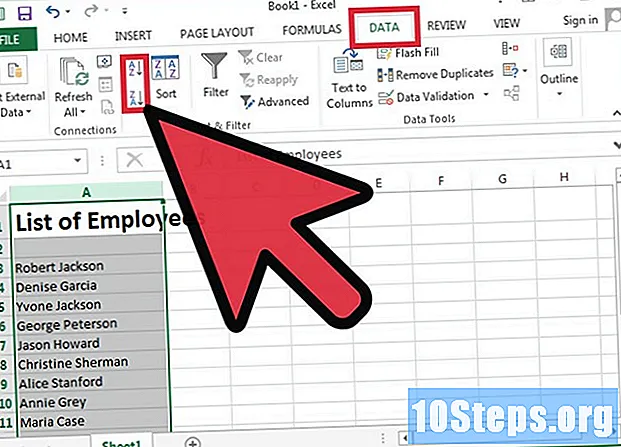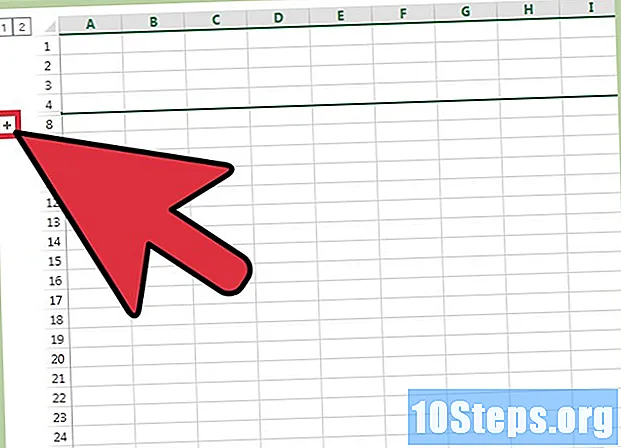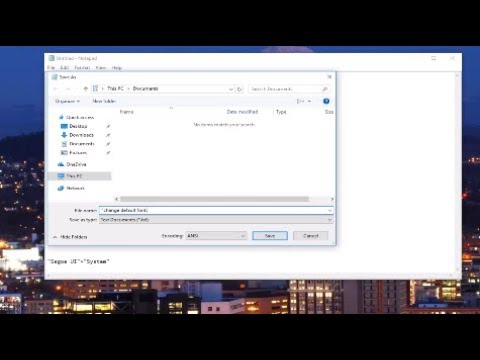
Nilalaman
Pagod na laging gumagamit ng parehong font sa Windows Notepad? Nais mo bang magdagdag ng isang ugnay ng pagkatao sa iyong mga teksto? Tapos na ang iyong mga problema! Baguhin ang font ng Notepad upang gawin ang hitsura ng iyong mga dokumento.
Mga Hakbang
Buksan ang Notepad. Ang tamang paraan upang hanapin at buksan ang programa ay depende sa iyong bersyon ng Windows.
- Sa Windows Vista at XP, i-click ang pindutan ng "Start", na matatagpuan sa ibabang kanang sulok ng toolbar. Mouse sa "Mga Programa", pagkatapos ay "Mga Kagamitan" at sa wakas mag-click sa "Notepad".
- Sa Windows 7, i-click ang pindutan ng "Start", na matatagpuan sa ibabang kanang sulok ng toolbar. I-type ang "Notepad" sa kahon ng paghahanap, at piliin ang "Notepad" mula sa listahan ng mga resulta.
- Sa Windows 8, pumunta sa home screen at simpleng simulan ang pag-type ng "Notepad" - isang window ng pop-up ay lilitaw sa kaliwang bahagi ng screen. Mag-click sa "Notepad" upang buksan ang programa.

Mag-click sa "Format". Ang pindutan na ito ay matatagpuan sa tuktok na menu bar at, kapag nag-click, mag-aalok ng dalawang mga pagpipilian.
Piliin ang "Font" mula sa "Format" na menu. Lilitaw ang isang bagong window, na naglalaman ng mga pagpipilian sa font, estilo at laki.

Piliin ang uri ng font, style at laki na nais mong gamitin. Ang buong dokumento ay mababago, kaya lahat ng teksto ay gagawa ng bold o italic kung pipiliin mo ang pagpipiliang ito ng estilo - Ang Notepad ay hindi nag-aalok ng pagpipilian upang baguhin lamang ang ilang mga tiyak na mga bahagi ng dokumento.
I-click ang "OK" upang i-save ang mga bagong setting. Mula ngayon, gagamitin mo ang napiling font kapag nag-type ka ng isang bagay sa Notepad.
Mga tip
- Ang default font para sa Notepad ay ang Lucida Console, Regular, laki 10.
- Maaari ka lamang pumili ng isang solong default na font, na gagamitin sa lahat ng mga dokumento ng Notepad. Hindi posible na lumikha ng isang talata sa Arial at iba pa sa Times New Roman, halimbawa, dahil ang mga setting ng font ay hindi nai-save sa dokumento ng teksto, ngunit sa programa mismo.
- Gumamit ng isang mas kumplikadong processor ng salita, tulad ng Wordpad o Microsoft Word, kung nais mong gumamit ng higit sa isang font nang paisa-isa.